 素材
素材
モデルの面やオブジェクト(壁・梁・柱)にテクスチャ素材を貼り付けます。
貼り付ける素材は、カタログ素材(3Dカタログ素材およびArchi Master素材)または画像データから選びます。
なお、汎用オブジェクトでは、作成または編集する対象のオブジェクトのみ素材を貼り付けることができます。
面にカタログ素材を割り当てるM610510_soz_sec01
- 「素材」メニューから
 「素材」を選びます。
「素材」を選びます。 - 「指定方法」で素材を変更する方法(ここでは「面」)を選びます。
(詳しくは、「指定方法について」を参照)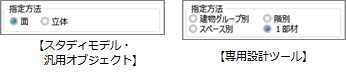
- 「3Dカタログ」または「AM」をクリックします。
- 用途を選択し、一覧からテクスチャ素材をダブルクリックします。
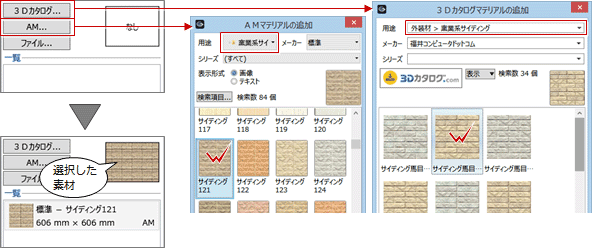
- 素材を割り当てる面をクリックします。
- 続けて同じ素材を割り当てる場合は手順5を、他の素材を割り当てる場合は手順3~5を繰り返します。
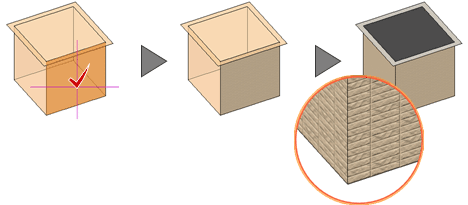
| 3Dカタログ | 3Dカタログマスタに登録されている素材を使用します。3Dカタログ.comを開いて、実建材データをダウンロードすることもできます。 |
| AM | Archi Masterに登録されている素材を使用します。 |
メモ
- 「GLOOBEのオプション(基本設定)」の「詳細質感・テクスチャの指定を有効にする」がOFFの場合、オブジェクト(壁・梁・柱)に素材を貼り付けすることはできません。
- プロジェクトで使用している素材は、「一覧」に表示されます。ここから選んで素材を割り当てることも可能です。
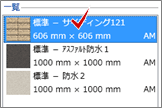
- 「パラメータを保持する」をONで入力した
 「傾斜体」
「傾斜体」 「錐体」
「錐体」 「回転体」
「回転体」 「球体」
「球体」 「棚状体」の場合、「面」をONにして素材を割り当てるには、保持されたパラメータを破棄する必要があります。確認画面で「はい」をクリックすると、パラメータが破棄されます。この後、素材を割り当ててください。
「棚状体」の場合、「面」をONにして素材を割り当てるには、保持されたパラメータを破棄する必要があります。確認画面で「はい」をクリックすると、パラメータが破棄されます。この後、素材を割り当ててください。
(詳しくは、「高さや断面形状などパラメータを保持するには」を参照)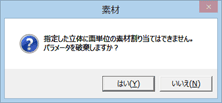
面に画像データを貼り付けるにはM610510_soz_sec02
- 「ファイル」をクリックします。
- 「参照」をクリックして、画像ファイルを選択します。
- 「横幅」「縦幅」に、実寸として反映させたい値を入力して、「OK」をクリックします。
- 画像の割付方法を設定して、素材を割り付ける面をクリックします。
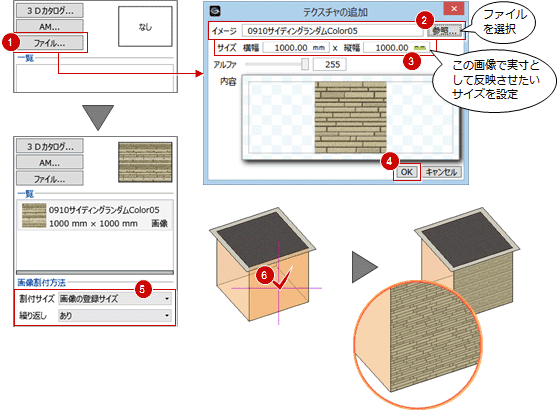
| 画像割付方法 | 結果 |
| 割付サイズ |
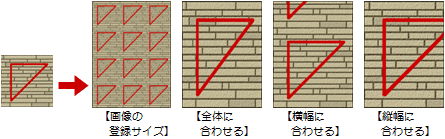
|
| 繰り返し |
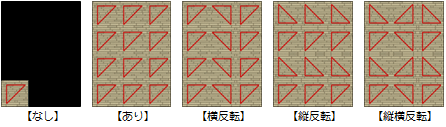
|
指定方法についてM610510_soz_sec03
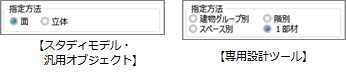
| スタディモデル・汎用オブジェクトの場合 | |
| 面 | 指定する面だけを変更します。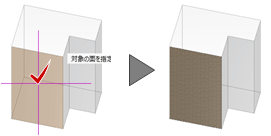 |
| 立体 | モデル全体の面をまとめて変更します。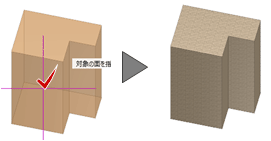 |
| 専用設計ツールの場合 | |
| 建物グループ別 | 建物グループ内の同じオブジェクトを一括変更します。 主に、建物全体の外壁仕上をまとめて変更するときに使用します。 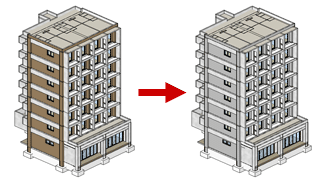 |
| 階別 | 同一階の同じオブジェクトを一括変更します。 主に、各階の外壁仕上をまとめて変更するときに使用します。 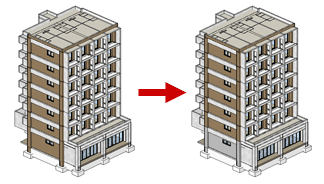 |
| スペース別 | スペース内の同じオブジェクトを一括変更します。 主に、部屋の内壁仕上をまとめて変更するときに使用します。 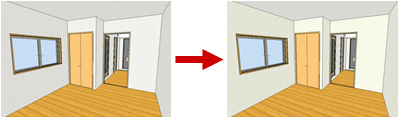 |
| 1部材 | 指定する面だけを変更します。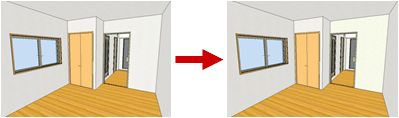 |